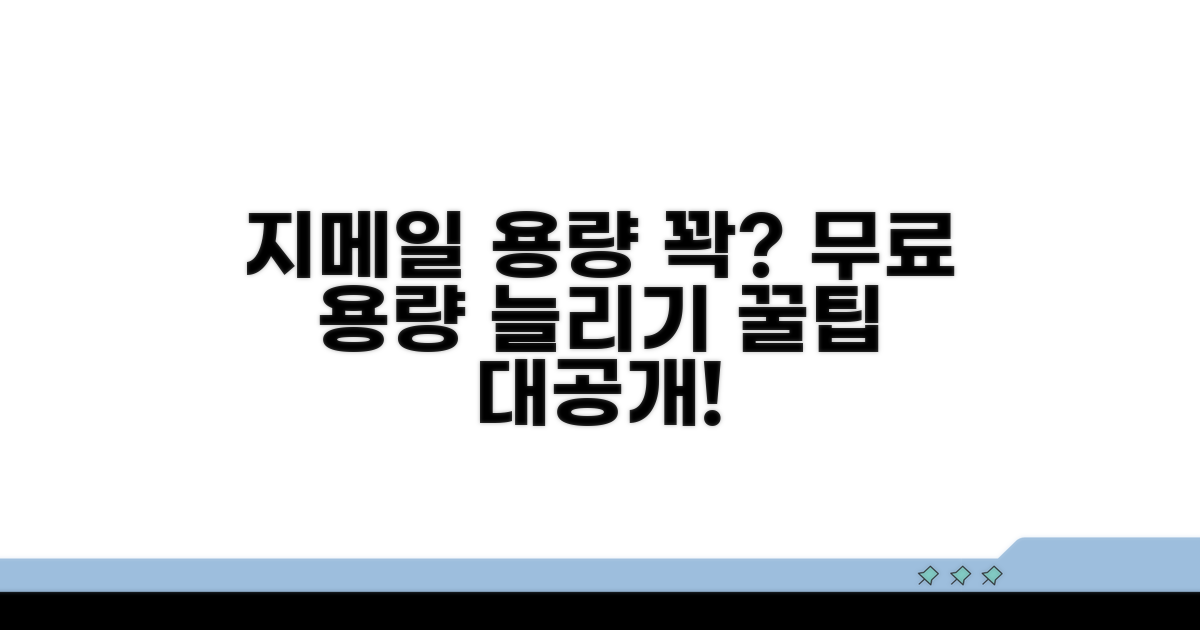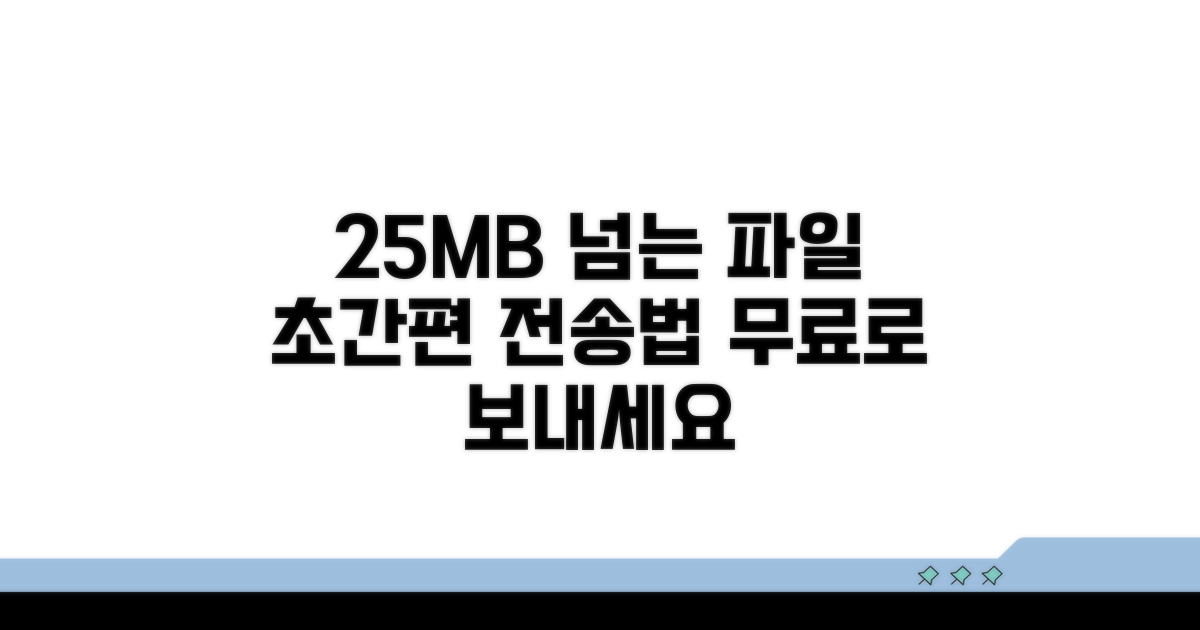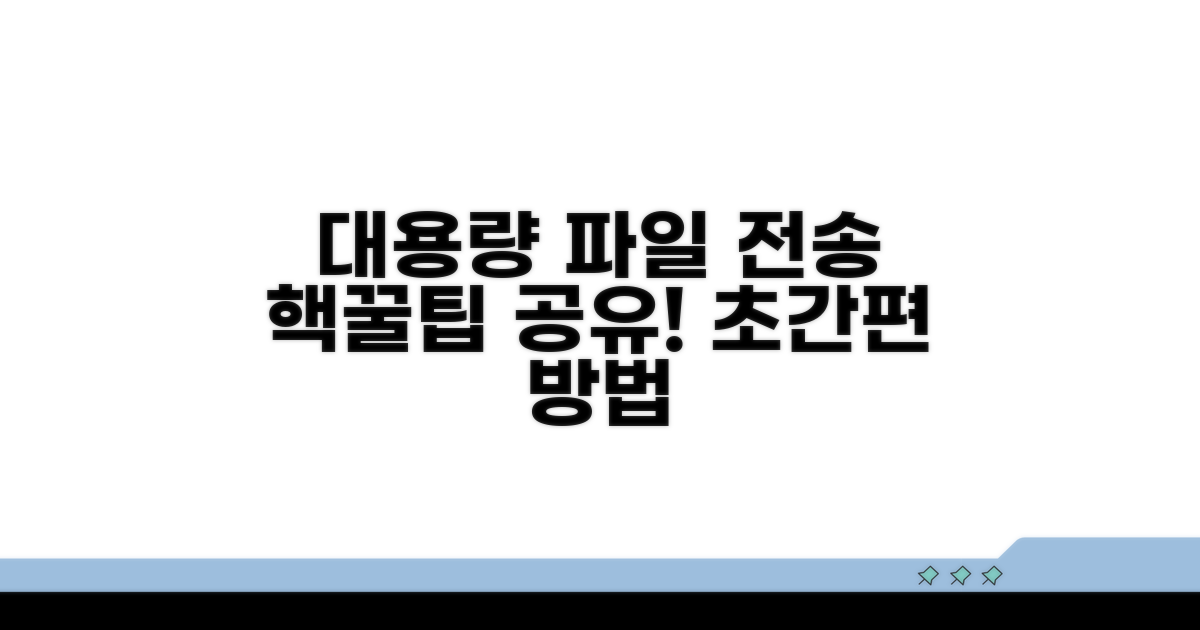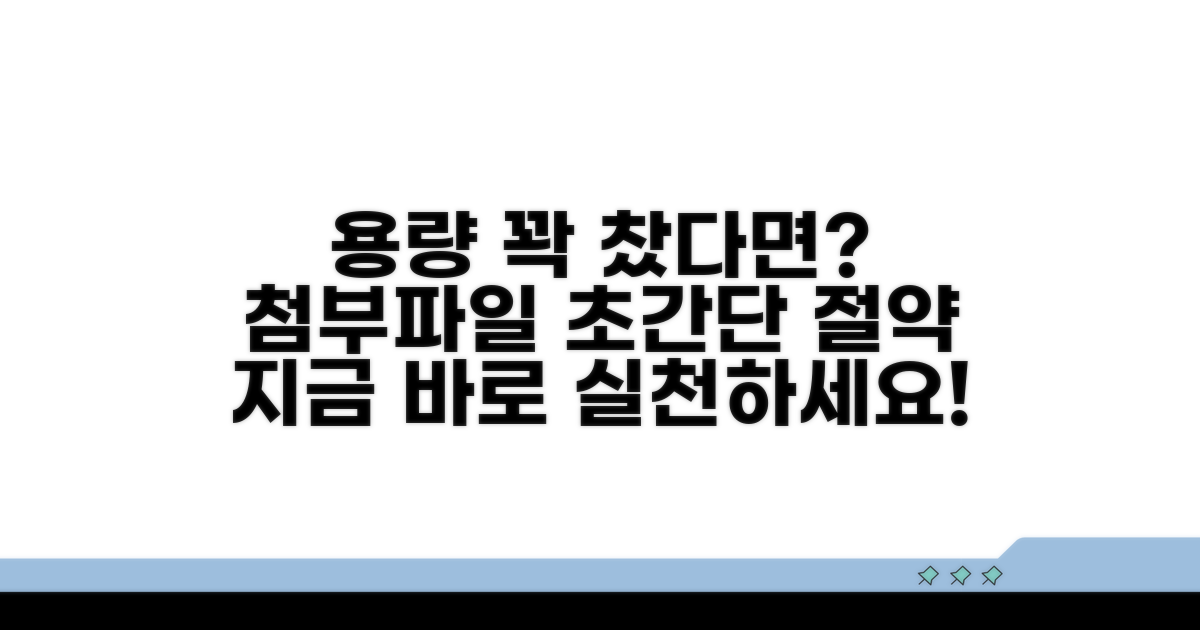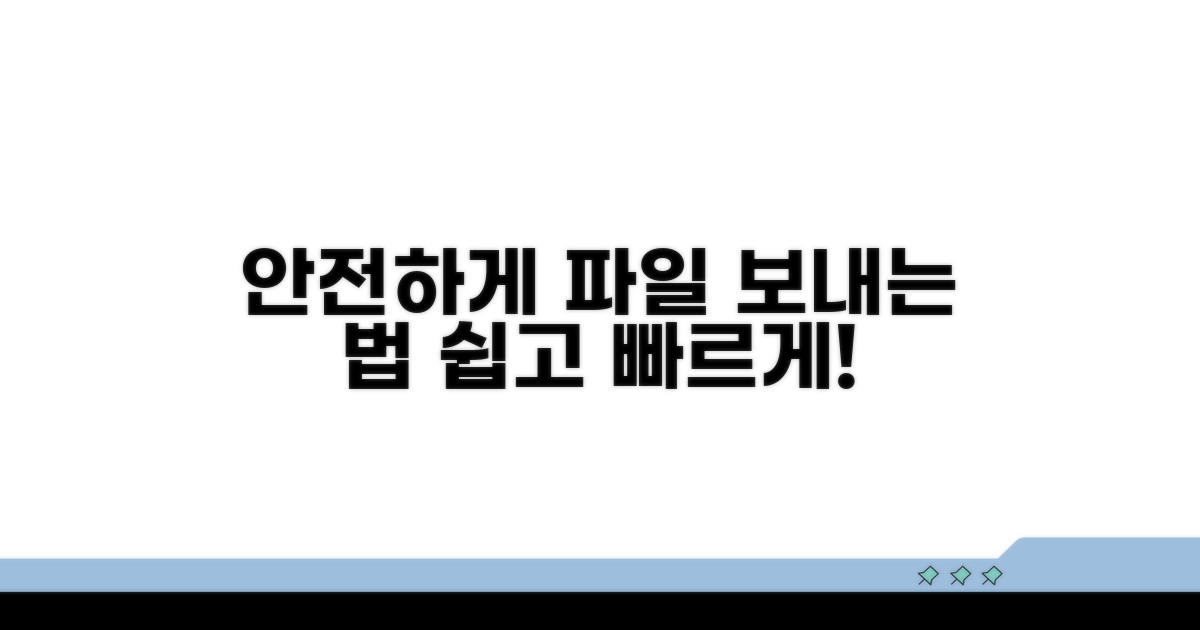지메일로 중요한 파일을 보내려는데, 용량 때문에 막막하신가요? 25MB 넘는 파일은 아예 첨부가 안 된다는 사실, 정말 답답하시죠.
업무나 학업에 꼭 필요한 자료를 제때 전달하지 못하면 난감한 상황이 발생할 수 있습니다.
이 글에서는 지메일 첨부파일 용량 제한을 시원하게 해결할 수 있는 확실한 방법들을 알려드릴게요. 25MB 초과 파일도 문제없이 보낼 수 있는 꿀팁들을 모았으니, 지금 바로 확인하시고 이메일 소통의 답답함에서 벗어나 보세요!
지메일 용량 제한 정보
지메일을 이용하다 보면 정말 유용하게 사용할 수 있는 기능이 많은데요, 하지만 가끔씩 큰 용량의 파일을 보내야 할 때 난감할 때가 있습니다. 바로 지메일의 첨부파일 용량 제한 때문이죠! 일반적인 지메일 첨부파일 용량은 25MB로 제한되어 있습니다. 이 때문에 25MB를 초과하는 동영상이나 고화질 사진, 프레젠테이션 파일 등을 보낼 때 막히는 경우가 많습니다. 오늘은 이 25MB 용량 제한을 어떻게 해결할 수 있는지, 25MB 초과 파일을 지메일로 보내는 방법들을 알아볼게요.
이 25MB라는 용량 제한은 지메일뿐만 아니라 대부분의 무료 이메일 서비스에서 공통적으로 가지고 있는 규칙입니다. 이 제한은 이메일 서버의 효율적인 운영과 스팸 메일 방지, 그리고 서비스 이용의 공정성을 유지하기 위한 목적을 가지고 있습니다. 만약 용량 제한이 없다면, 아주 큰 파일들이 오가면서 서버에 과부하가 걸릴 수 있고, 이는 결국 모든 사용자의 서비스 이용에 불편을 초래할 수 있습니다. 또한, 악의적인 사용자들이 대용량 파일을 이용해 스팸이나 악성코드를 유포하는 것을 막기 위한 최소한의 장치라고도 볼 수 있습니다.
| 구분 | 기본 첨부 용량 | 주요 제한 이유 | 해결 방안 |
| 이메일 첨부 | 25MB | 서버 부하 방지, 스팸 차단 | 클라우드 스토리지 이용, 파일 압축 |
| 구글 드라이브 링크 | 무제한 (개인 용량 허용 범위 내) | 대용량 파일 전송에 최적 |
25MB가 넘는 파일을 보낼 때 가장 많이 사용되는 방법은 바로 구글 드라이브를 이용하는 것입니다. 지메일과 구글 드라이브는 연동이 잘 되어 있어서, 25MB가 넘는 파일을 첨부하려고 하면 지메일에서 자동으로 파일을 구글 드라이브에 업로드하고, 수신자에게는 다운로드 링크를 보내주는 방식으로 전환됩니다. 이 경우, 여러분의 구글 드라이브 용량이 허용하는 범위 내라면 크기에 상관없이 파일을 보낼 수 있습니다. 파일 압축 프로그램을 사용해 파일 크기를 줄이는 것도 방법이지만, 동영상 같은 파일은 품질 저하가 있을 수 있어 주의해야 합니다. 또한, 다른 클라우드 스토리지 서비스나 파일 전송 서비스를 이용하는 방법도 있습니다.
핵심 팁: 25MB가 넘는 파일은 지메일에 바로 첨부하는 대신, 구글 드라이브에 먼저 업로드한 후 공유 링크를 보내는 것이 가장 편리하고 안정적인 방법입니다.
- 구글 드라이브 활용: 25MB 초과 파일은 자동으로 구글 드라이브에 업로드하여 링크 공유
- 파일 압축: 압축 프로그램을 이용해 파일 크기 줄이기 (품질 저하 주의)
- 대체 서비스 이용: 원드라이브, 네이버 클라우드 등 다른 클라우드 서비스나 파일 전송 서비스 활용
- 링크 공유 시 고려사항: 링크 공유 설정에서 수신자의 다운로드 권한 확인
25MB 초과 파일, 손쉽게 보내세요!
아래 버튼을 클릭하여 자세히 확인하세요.
25MB 넘는 파일 보내는 법
지메일은 기본적으로 첨부파일 용량 제한이 25MB입니다. 하지만 이걸 넘어서는 파일을 보내야 할 때가 있잖아요? 걱정 마세요! 생각보다 간단하게 해결할 수 있는 방법들이 있답니다. 오늘은 25MB가 넘는 파일을 지메일로 주고받는 꿀팁을 알려드릴게요.
가장 일반적이고 편리한 방법은 바로 구글 드라이브를 이용하는 거예요. 25MB가 넘는 파일은 지메일 첨부 대신 구글 드라이브에 업로드한 후, 해당 파일의 공유 링크를 이메일에 포함시켜 보내는 거죠. 이렇게 하면 파일 용량에 대한 걱정 없이 대용량 파일을 손쉽게 공유할 수 있습니다.
구글 드라이브는 무료로 사용할 수 있는 용량이 넉넉해서 많은 분들이 이용하고 있어요. 파일을 업로드하고, 누구에게나 공유할 수 있도록 설정을 변경하면 끝입니다. 받는 사람도 링크만 클릭하면 파일을 바로 다운로드할 수 있어서 아주 편리하죠.
구글 드라이브 외에도 네이버 클라우드, 드롭박스, 원드라이브 등 다양한 클라우드 스토리지 서비스가 있습니다. 이 서비스들 역시 파일을 업로드하고 공유 링크를 생성해서 이메일에 첨부하는 방식은 동일합니다. 본인이 주로 사용하는 서비스가 있다면 그것을 활용해도 좋습니다.
핵심 포인트: 대용량 파일은 클라우드 링크로 공유하는 것이 지메일 용량 제한을 해결하는 가장 확실한 방법입니다.
- 파일 업로드: 보내려는 파일을 클라우드 스토리지에 업로드합니다.
- 공유 링크 생성: 파일의 공유 권한을 설정하고 링크를 복사합니다.
- 이메일 첨부: 복사한 링크를 지메일 본문에 붙여넣어 보냅니다.
자세한 파일 공유 방법은 구글 드라이브 도움말을 참고하시면 더 정확하게 알 수 있습니다.
25MB 초과, 클라우드로 해결! (17자)
아래 버튼을 클릭하여 자세히 확인하세요.
대용량 파일 전송 방법
지메일은 기본적으로 25MB를 초과하는 첨부파일을 보낼 수 없다는 점, 다들 알고 계시죠? 중요한 대용량 파일을 공유해야 하는데 용량 때문에 난감했던 경험이 있으실 겁니다. 하지만 걱정 마세요. 이 제한을 훌쩍 넘어서도 파일을 안전하고 간편하게 주고받을 수 있는 방법이 있습니다. 이 글에서는 그 구체적인 해결책들을 단계별로 안내해 드리겠습니다.
25MB를 초과하는 파일을 보낼 때는 보통 구글 드라이브와 같은 클라우드 저장소를 활용하는 것이 일반적입니다. 지메일과 구글 드라이브는 연동되어 있어 파일을 올리고 링크를 공유하는 과정이 매우 직관적입니다. 먼저, 공유하려는 파일을 구글 드라이브에 업로드하는 것부터 시작해야 합니다.
| 단계 | 주요 작업 | 소요 시간 (예상) | 준비물 |
| 1단계 | 구글 드라이브 접속 및 로그인 | 2분 | 구글 계정 |
| 2단계 | 파일 업로드 (드래그 앤 드롭 또는 ‘새로 만들기’ 이용) | 파일 크기에 따라 상이 | 전송할 파일 |
| 3단계 | 파일 공유 설정 (링크 받기) | 3분 | 수신자 이메일 (필요시) |
| 4단계 | 지메일에서 공유 링크 첨부 및 발송 | 2분 | 첨부할 이메일 |
구글 드라이브에 파일을 업로드했다면, 이제 그 파일에 대한 공유 링크를 생성할 차례입니다. 업로드된 파일 옆의 점 세 개(…) 아이콘을 클릭하거나 파일을 마우스 오른쪽 버튼으로 클릭한 후 ‘공유’ 또는 ‘링크 받기’ 옵션을 선택하세요. 이때, 링크를 보는 사람의 권한 설정을 ‘수신자만’이 아닌 ‘링크가 있는 모든 사용자’로 변경해야 누구나 접근할 수 있습니다. 권한 설정을 완료했다면 생성된 링크를 복사합니다. 마지막으로, 이 복사한 링크를 지메일 본문에 붙여넣어 수신자에게 이메일을 발송하면 됩니다. 수신자는 이 링크를 클릭하여 파일을 다운로드할 수 있습니다.
체크포인트: 공유 링크의 접근 권한 설정을 ‘링크가 있는 모든 사용자’로 했는지, 링크 복사가 제대로 되었는지 반드시 확인하세요. 또한, 파일이 업로드된 구글 드라이브 계정으로 로그인되어 있어야 합니다.
- ✓ 구글 드라이브에 파일 성공적으로 업로드 확인
- ✓ 공유 설정에서 ‘링크가 있는 모든 사용자’로 접근 권한 부여 확인
- ✓ 생성된 공유 링크 복사 및 지메일 본문에 정상적으로 붙여넣기 확인
- ✓ 수신자에게 발송된 이메일에서 링크 클릭 시 파일 접근 가능 여부 확인
25MB 초과 파일, 지금 바로 보내세요!
아래 버튼을 클릭하여 자세히 확인하세요.
첨부파일 용량 절약 팁
업무상 대용량 파일을 주고받는 경우가 많은데, 지메일의 25MB 첨부파일 용량 제한 때문에 난감했던 경험, 다들 한 번쯤은 있으실 겁니다. 이 제한을 넘어서는 파일을 보낼 때 어떻게 해야 할지 막막할 때가 있죠. 단순히 파일을 분할해서 보내는 것 외에, 좀 더 효율적인 방법들을 알아두면 업무 효율을 크게 높일 수 있습니다.
가장 흔한 문제는 파일을 압축하더라도 용량 제한을 넘어서는 경우입니다. 특히 고화질 이미지나 동영상 파일, 복수의 문서 파일이 묶여 있을 때 용량이 쉽게 커지죠. 이런 파일들을 무리하게 첨부하려다 보면, 메일이 발송되지 않거나 수신자에게 제대로 전달되지 않는 오류가 발생할 수 있습니다. 이로 인해 중요한 업무 처리가 지연되거나 누락되는 상황이 발생할 수 있습니다.
많은 분들이 용량이 큰 파일을 보낼 때, 단순히 파일 이름을 바꾸거나 압축률을 높여서 보내려고 합니다. 하지만 이는 근본적인 해결책이 되지 못하며, 오히려 파일의 원본 품질을 저하시킬 수 있습니다. 또한, 여러 개의 파일을 하나로 묶는 압축 과정에서 예상치 못하게 용량이 더 늘어나는 경우도 종종 발생합니다. 이런 경우에는 오히려 파일 접근성이 떨어지거나, 특정 소프트웨어가 없으면 열어보지 못하는 불편함이 생기기도 합니다.
⚠️ 주의: 용량 제한 초과 파일, 무리한 압축으로 인한 품질 저하 및 오류 발생에 주의해야 합니다.
- 클라우드 서비스 활용: 구글 드라이브, 드롭박스 등 클라우드 스토리지에 파일을 업로드하고, 해당 파일의 공유 링크를 지메일에 첨부하는 것이 가장 일반적이고 효과적인 방법입니다.
- 파일 분할 압축: 그래도 반드시 첨부파일로 보내야 한다면, 여러 개의 작은 파일로 분할 압축하여 보내는 것이 좋습니다. 이 경우, 각 파일의 용량이 25MB를 넘지 않도록 세심하게 조절해야 합니다.
- 파일 최적화: 이미지 파일의 경우, 웹용으로 변환하거나 해상도를 낮추는 등의 방식으로 용량을 줄일 수 있습니다. 동영상 파일도 인코딩 설정을 조절하여 용량을 효과적으로 절감할 수 있습니다.
- 압축 프로그램 활용: 반디집, 7-Zip과 같은 압축 프로그램을 사용하면 일반 압축보다 높은 압축률을 제공하는 경우가 많습니다. 파일의 중요도와 내용에 따라 적절한 압축 방식을 선택하는 것이 중요합니다.
지메일 용량 절약 팁 확인하고 대용량 파일 간편하게 보내세요!
아래 버튼을 클릭하여 자세히 확인하세요.
안전하게 파일 보내는 법
지메일의 25MB 첨부파일 용량 제한, 답답하셨죠? 이메일로 직접 보내기 어려운 대용량 파일을 안전하고 효율적으로 전달할 수 있는 다양한 방법이 있습니다. 이제 용량 걱정 없이 중요한 파일을 주고받으세요. 더 알아두면 좋은 꿀팁들을 지금 바로 소개해 드립니다.
가장 기본적인 방법은 파일 압축입니다. 여러 파일을 하나의 ZIP 파일로 묶으면 용량을 줄이는 데 효과적입니다. 만약 압축 후에도 25MB를 초과한다면, 파일을 여러 개로 분할하여 각각 첨부하는 방법도 고려해볼 수 있습니다. 다만 이 방법은 받는 사람이 모든 파일을 제대로 받았는지 확인해야 하는 번거로움이 따를 수 있습니다.
구글 드라이브, 드롭박스, 원드라이브와 같은 클라우드 스토리지를 이용하면 대용량 파일을 훨씬 편리하게 공유할 수 있습니다. 파일을 클라우드에 업로드한 후, 해당 파일의 공유 링크를 이메일 본문에 첨부하여 보내는 방식입니다. 이렇게 하면 받는 사람은 언제든지 파일을 다운로드할 수 있으며, 보내는 사람 입장에서도 파일 관리 및 버전 관리가 용이합니다.
꿀팁: 구글 드라이브는 지메일과 연동되어 있어 파일 업로드 및 공유 링크 생성이 매우 간편합니다.
- 공유 설정: 클라우드 링크 공유 시 접근 권한을 ‘링크가 있는 모든 사용자’로 설정하면 별도의 로그인 없이 파일을 받을 수 있습니다.
- 보안 고려: 민감한 정보가 포함된 파일이라면 비밀번호 설정 기능을 활용하거나, 특정 사용자에게만 공유 권한을 부여하는 것이 안전합니다.
- 파일 정리: 공유했던 파일은 주기적으로 확인하여 불필요한 파일은 삭제하여 클라우드 저장 공간을 효율적으로 관리하는 것이 좋습니다.
클라우드 서비스 비교 및 활용법에 대한 더 많은 정보는 TechRadar에서 확인하세요.
25MB 이상 파일, 안전하게 보내는 방법!
아래 버튼을 클릭하여 자세히 확인하세요.
자주 묻는 질문
✅ 지메일에서 첨부할 수 있는 파일의 기본 용량 제한은 얼마인가요?
→ 지메일에서 첨부할 수 있는 파일의 기본 용량 제한은 25MB입니다. 이 제한은 이메일 서버의 효율적인 운영과 스팸 메일 방지 등을 위한 목적을 가지고 있습니다.
✅ 25MB가 넘는 파일을 지메일로 보내려면 어떤 방법이 가장 추천되나요?
→ 25MB가 넘는 파일을 지메일로 보내는 가장 편리하고 안정적인 방법은 구글 드라이브를 이용하는 것입니다. 파일을 구글 드라이브에 먼저 업로드한 후, 수신자에게 공유 링크를 보내는 방식입니다.
✅ 구글 드라이브를 사용하여 25MB 초과 파일을 보낼 때 용량 제한이 있나요?
→ 구글 드라이브를 이용하여 파일을 공유하는 경우, 여러분의 개인 구글 드라이브 용량이 허용하는 범위 내라면 파일 크기에 상관없이 보낼 수 있습니다. 즉, 구글 드라이브 용량 내에서는 사실상 무제한으로 보낼 수 있습니다.